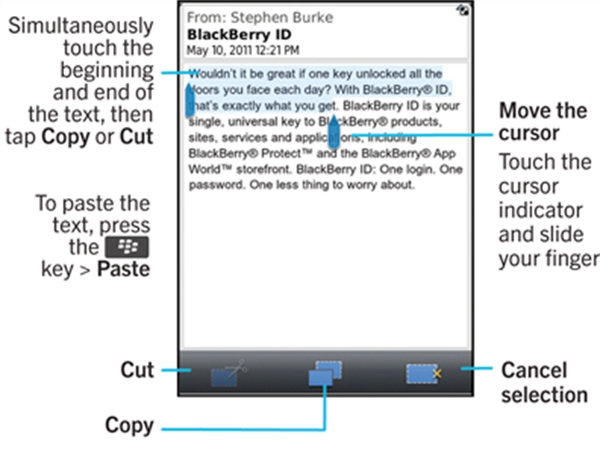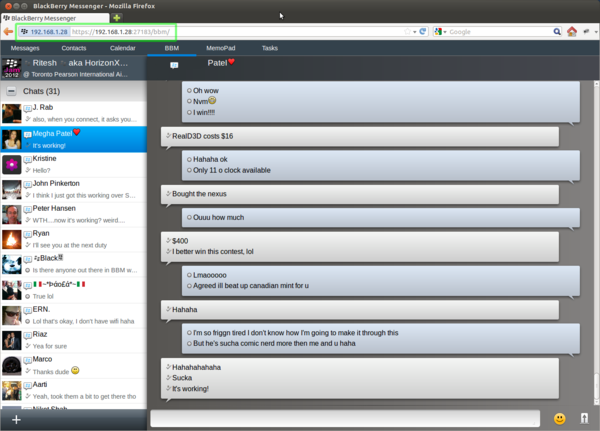Đây là những kiến thức có thể nói là căn bản đối với những người dùng BlackBerry, nhưng cũng có thể còn không ít người chưa khám phá hết những điều thú vị của phím bấm đặc biệt này. Do vậy, mình tạo topic này để giới thiệu những tính năng mình đã biết, còn có thể có những thứ mình chưa biết thì mong các bác sẽ góp ý, bổ sung thêm.
Có thể nói phím Space Bar là phím được dùng nhiều nhất trên bàn phím của BB, và cũng không phải ngẫu nhiên mà nó lại kích thước to nhất, chiếm một vị trí đắc địa nhất trên toàn bộ bàn phím. Mời các bác cùng khám phá những điều thú vị của phím này nhé.
- Dấu hết câu
Khi bạn soạn thảo eMail, SMS hay bất cứ trong ứng dụng nào trên BlackBerry, khi hết câu, bạn chỉ cần nhấn phím Space 2 lần liên tiếp là sẽ có ngay 1 dấu chấm câu và một khoảng trống ngay sau dấu chấm đó. Và từ tiếp theo bạn gõ nó sẽ tự động được viết HOA. - Khi nhập địa chỉ URL trên Browser
Khi gõ địa chỉ trang web trong Browser của BB, bạn không cần phải nhấn phím Alt+M để gõ dấu chấm (.) trong địa chỉ trang web, thay vào đó bạn chỉ cần nhấn phím Space. VD: khi bạn muốn gõ bbvietnam.com bạn sẽ gõ như sau: "bbvietnam com"
Còn muốn gõ dấu /, bạn chỉ cần gõ Shift+Space sẽ nhanh hơn là gõ Alt+G - Khi nhập địa chỉ eMail
Cũng tương tự như nhập địa chỉ trang web trên Browser, khi bạn gõ địa chỉ email vào các ô To: hay CC: BCC: của ứng dụng Message, thay vì gõ @ rồi . thì bạn vẫn chỉ cần sử dụng phím space. VD gõ địa chỉ email: bbold@gmail.com, bạn chỉ cần gõ như sau: "bbold gmail com". BB sẽ tự biết phím space nào cho @ và phím space nào cho "."
- Cuộn từng trang màn hình
Khi bạn duyệt web, không cần phải mỏi tay để lăn trackball/trackpad để cuộn trang, chỉ cần nhấn Space để chuyển đến trang tiếp theo và Shift+Space để cuộn về trang trước. Và đây cũng là một đặc trưng của BB khi rất nhiều ứng dụng của bên thứ 3 cũng hỗ trợ cách cuộn trang như thế này. - Đánh dấu các ô lựa chọn
Trong các cài đặt, bạn muốn đánh dấu hay bỏ đánh dấu một mục nào đó rất nhanh bằng cách nhấn phím Space. - Tắt/bật đèn Flash
Bạn sẽ không cần phải cài các phần mềm làm đèn pin, vì việc sử dụng đèn Flash là đèn pin trên BB rất đơn giản. Khi bạn mở ứng dụng Video Camera lên, nhấn phím Space để bật đèn Flash, nhấn tiếp để tắt.

Có thể còn nhiều tính năng bí ẩn khác của phím Space này mà mình chưa biết, các bác bổ sung giúp nhé. Thanks
Nguon BBVietNam

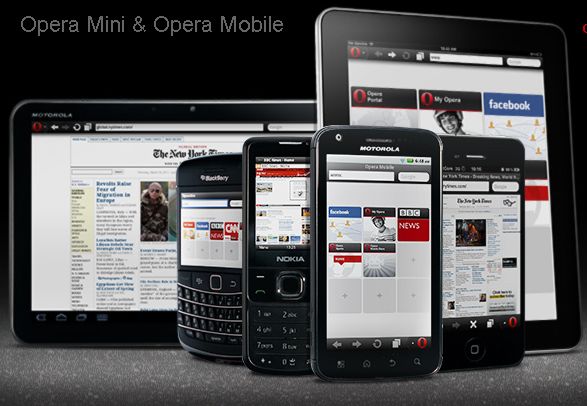





 (Shift)
(Shift) (MENU)
(MENU)